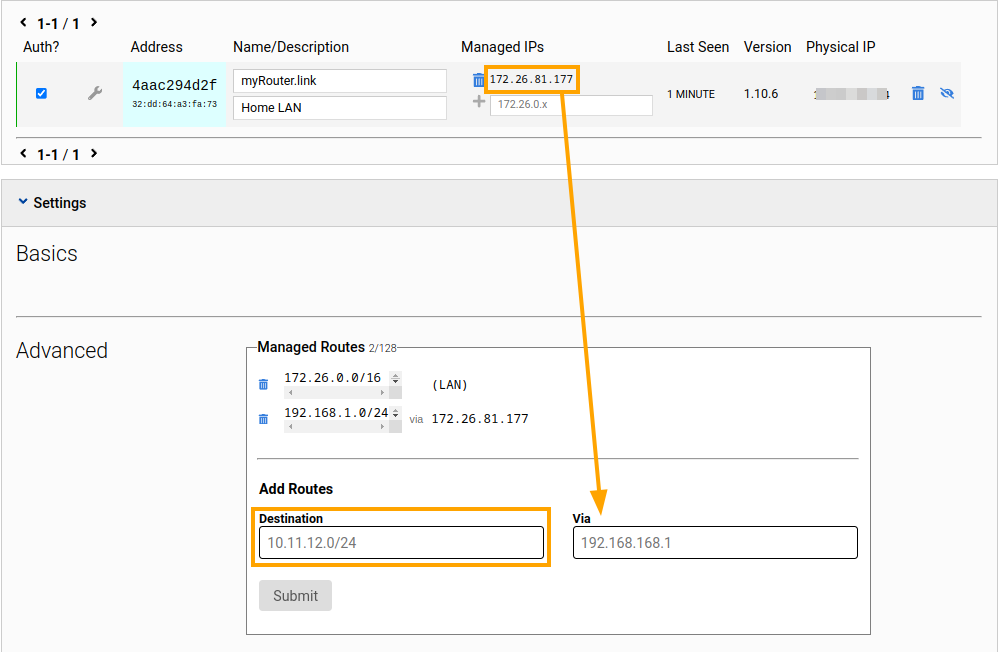Подключение к сети ZeroTier
ZeroTier позволяет персональным устройствам и сетевым маршрутизаторам получать доступ к вашей локальной сети через распределенное межсетевое соединение, которое автоматически выбирает оптимальный маршрут между узлами. Дизайн протокола обеспечивает простоту развертывания, централизованное управление, стабильную производительность и защиту данных. В результате соединения становятся безопасными, обеспечивая низкую задержку и высокую пропускную способность.
Чтобы настроить устройство Keenetic на подключение к вашей сети ZeroTier при помощи интерфейса командной строки (CLI), сначала создадим интерфейс подключения, выполнив соответствующую команду CLI.
interface ZeroTier{X} Где {X} — индекс нового интерфейса, выбранное по вашему усмотрению число.
Примечание
Команда interface изменяет контекст CLI на контекст указанного интерфейса. Последующие команды будут выполняться для указанного интерфейса до тех пор, пока не будет введена команда exit или другая команда, изменяющая контекст.
Затем укажем NETWORK ID вашей сети ZeroTier.
zerotier network-id {network_ID} Замените {network_ID} идентификатором NETWORK ID вашей сети ZeroTier без кавычек и скобок. Идентификатор сети можно найти в панели управления ZeroTier Central, как показано на рисунке.
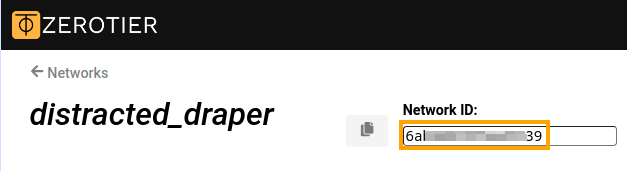
Далее, включим прием адресов и маршрутов, рассылаемых в вашей сети ZeroTier.
zerotier accept-addresseszerotier accept-routes
Затем, включаем интерфейс и сохраняем конфигурацию.
upsystem configuration save
Полностью весь набор команд, перечисленных выше, должен выглядеть следующим образом.
(config)>interface ZeroTier0Network::Interface::Repository: "ZeroTier0" interface created. (config-if)>zerotier network-id 0123456789abcdefZeroTier::Interface: "ZeroTier0": set network ID to "0123456789abcdef". (config-if)>zerotier accept-addressesZeroTier::Interface: "ZeroTier0": enabled addresses accept. (config-if)>zerotier accept-routesZeroTier::Interface: "ZeroTier0": enabled routes accept. (config-if)>upNetwork::Interface::Base: "ZeroTier0": interface is up. (config-if)>system configuration saveCore::System::StartupConfig: Saving (cli).
После ввода команд ваш узел Keenetic должен появиться на панели управления сетью ZeroTier Central. Чтобы упростить управление сетью, укажите имя и описание (Name/Description) устройства. Вам также может понадобиться авторизовать (Auth?) нового участника, если режим управления доступом Access Control в вашей сети установлен как Private (по умолчанию).
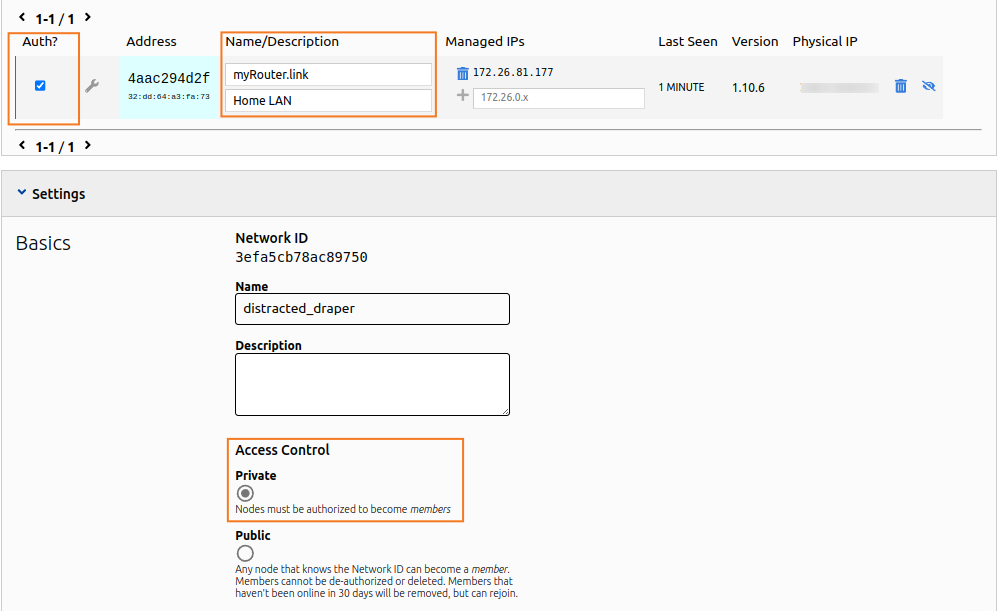
Вы можете использовать команду show для проверки состояния соединения на вашем устройстве Keenetic. Строка connected: yes означает, что состояние соединения — установлено.
(config)> show interface ZeroTier0
id: ZeroTier0
index: 0
interface-name: ZeroTier0
type: ZeroTier
description:
traits: Mac
traits: Ethernet
traits: Ip
traits: Ip6
traits: Supplicant
traits: EthernetIp
traits: ZeroTier
link: up
connected: yes <------
state: up
mtu: 2800
tx-queue-length: 1000
address: 172.26.81.177 <------
mask: 255.255.0.0
uptime: 312
global: no
security-level: public <------
ipv6:
addresses:
address: fe80::cc56:2aff:fed4:d8a3
prefix-length: 64
proto: KERNEL
valid-lifetime: infinite
mac: 32:dd:64:a3:fa:73
auth-type: none
zerotier:
via: GigabitEthernet1
local-id: 4aac294d2f
network-id: 0123456789abcdef
network-name:
status: OK
summary:
layer:
conf: running
link: running
ipv4: running
ipv6: disabled
ctrl: runningОтметим, что созданный интерфейс имеет параметр security-level: public. Это означает, что входящие соединения должны быть явно разрешены через Межсетевой экран. Принимая, что ваша сеть ZeroTier является доверенной, одного правила, разрешающего весь входящий трафик, будет достаточно. Добавим новое правило с действием Разрешить для созданного интерфейса ZeroTier, укажем в нем Протокол — IP и Любой в качестве Адреса источника и Адреса назначения, как показано на рисунке.

Подсказка
Чтобы другие устройства в сети ZeroTier узнавали о локальной сети за вашим новым узлом, создадим маршрут в разделе Advanced сетевых настроек. Укажите адрес Managed IPs (строка address: 172.26.81.177 в выводе выше) в качестве Via-адреса. Укажите адрес подсети локальной сети вашего маршрутизатора (по умолчанию 192.168.1.0/24) в поле Destination.